Cara Menghilangkan Tulisan/Watermark Test Mode Di Windows
Jugainfo.blogspot.com - apakah pernah anda mendapati tabrakan pena (watermark) Test Mode muncul di desktop Windows Anda ?
Anda rasa anda sudah mengaktifkan windows anda, Tetapi masih ada terdapat beberapa tabrakan pena (Watermark) pada Windows anda ? Diantaranya adalah edisi Windows, nomor ready serta versi Windows, dan tanggal rilis Windows tersebut.
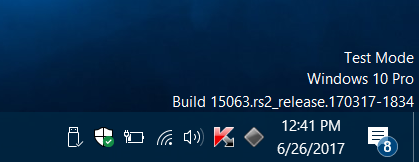
Contoh : Tulisan (Watermark) Test Mode Windows 10
Munculnya tulisan (watermark) Test Mode disebabkan karena pengaturan Test Mode diaktifkan pada Windows Anda, Test Mode di Windows dapat dimatikan dengan simpel menggunakan
bcdedit.exe yang mampu dijalankan melalui Command Prompt. Test Mode merupakan sebuah fitur yang ada di setiap Sistem Operasi Windows, yang berguna untuk menginstall driver yang belum/tidak resmi menurut Microsoft. Fitur ini juga sangat berguna saat kita ingin mencoba berbagai driver pada Windows kita.
Ketika Test Mode diaktifkan, Windows akan menampilkan keterangan Test Mode di pojok kanan bawah pada desktop Anda. Test Mode mampu diaktifkan secara manual maupun otomatis.
Cara Menghilangkan watermark Test Mode
Penting : Saat Test Mode dimatikan, semua driver yang tidak/belum disertifikasi oleh Microsoft akan dinonaktifkan sehingga masuk nalar apabila ada beberapa perangkat yang fungsinya menjadi tidak normal atau tidak berjalan sama sekali.
- Jalankan Command Prompt dengan cara Run administrator, dengan cara ketik CMD di kolom pencarian yang ada di Start menu, kemudian klik kanan pada Command Prompt dan pilih Run equally administrator.

Contoh : Cara Membuka Command Prompt Windows
- Setelah jendela Command Prompt muncul, jalankan perintah ibarat dibawah ini :
Untuk mematikan Test Mode, jalankan perintah ini:
Bcdedit.exe -set TESTSIGNING OFF
Untuk menghidupkan Test Mode, jalankan perintah berikut ini:
Bcdedit.exe -set TESTSIGNING ON
- Setelah memasukan Perintah di atas dan sukses, yang perlu anda lakukan adalah merestart Laptop/PC anda
- Dan selamat, tabrakan pena (Watermark) Test Mode pada Windows anda sudah hilang.
Jika perintah di atas tidak berkerja, jalankan perintah di bawah ini terlebih dahulu:
Bcdedit.exe -set loadoptions ENABLE_INTEGRITY_CHECKS
Bcdedit.exe -set TESTSIGNING OFF
Itulah cara bagaimana menghilangkan tabrakan pena (Watermark) Test Mode pada Windows, jangan lupa Share dan Subcribe bila anda rasa Artikel dari postingan kami ini bermanfaat.
Terimakasih.
WARNING !
- Bantu Klik IKLAN yang MUNCUL di BLOG ini, agar Admin terus semangat untuk UPDATE artikel-artikel yang bermanfaat untuk di posting selanjutnya.
- Dengan Klik IKLAN yang MUNCUL di BLOG ini berarti kalian ikut serta dalam membangun dan memajukan BLOG ini.

Belum ada Komentar untuk "Cara Menghilangkan Tulisan/Watermark Test Mode Di Windows"
Posting Komentar